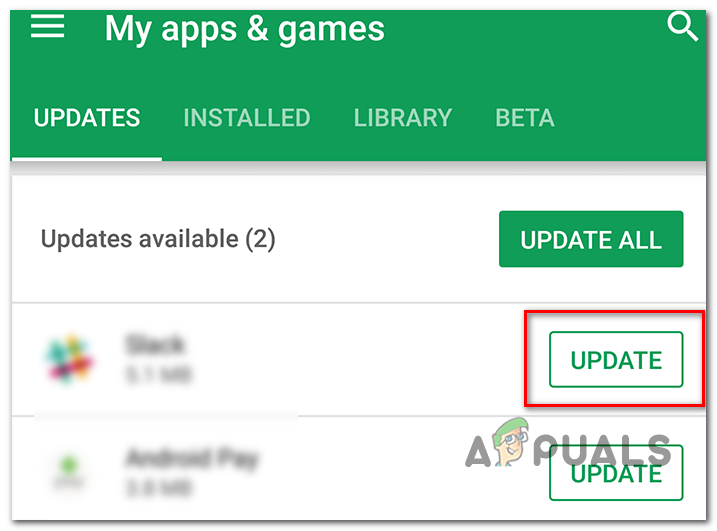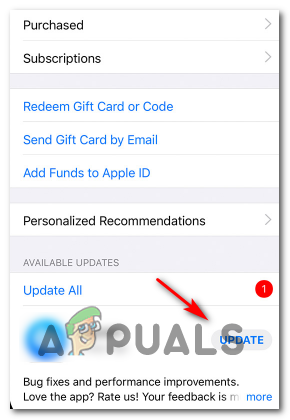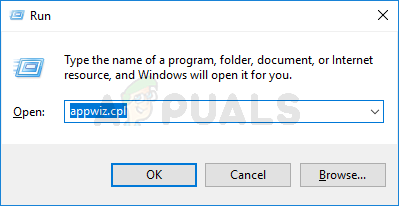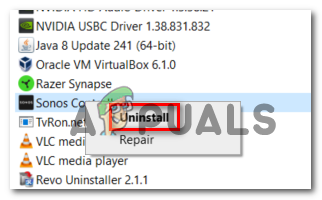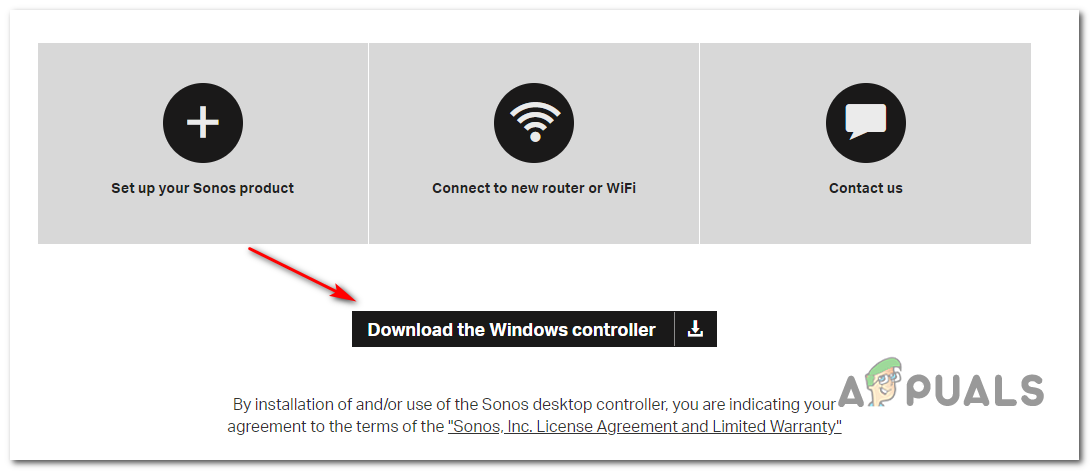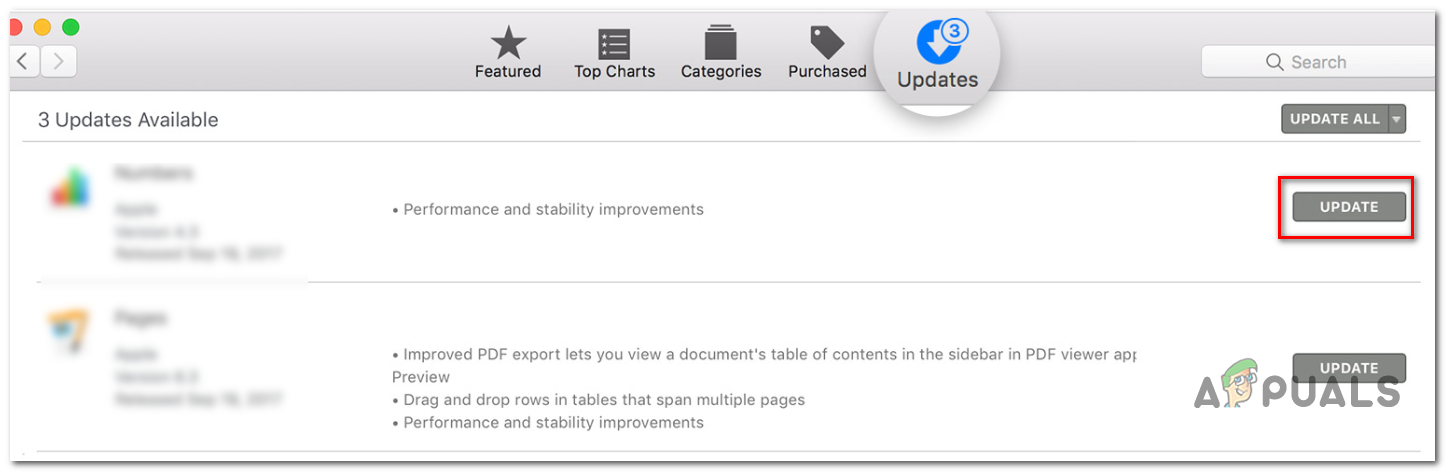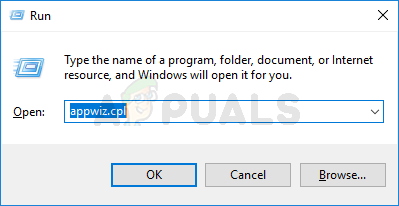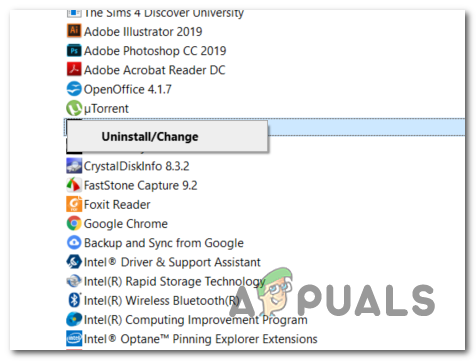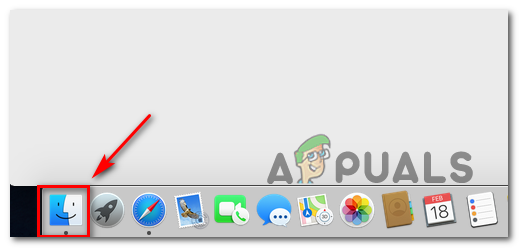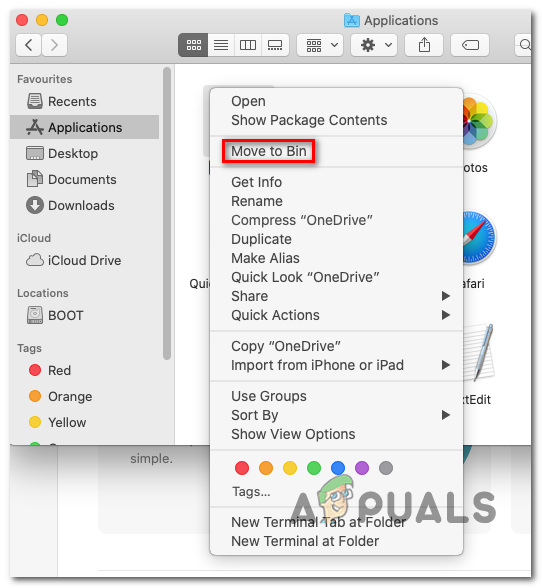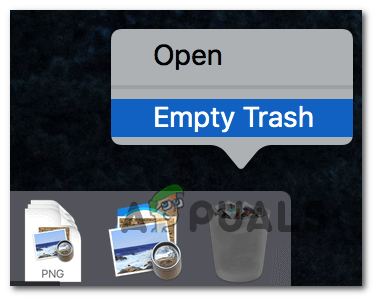그만큼 Sonos 오류 1002 (음악 폴더를 추가 할 수 없음)은 일반적으로 사용자가 자신의 음악 라이브러리를 Sonos Controler에 추가하려고 할 때 발생합니다. 이는 일반적으로 사용자가 Spotify 또는 유사한 앱에서 음악 라이브러리를 가져 오려고 할 때 Sonos 스마트 스피커에서 발생하며 macOS, Windows iOS 및 Android에서 발생하는 것으로 확인됩니다.

Sonos 오류 코드 1002 (Sonos가 음악 폴더를 추가 할 수 없음)
대부분의 경우 Sonos 1002 오류 코드는 네트워크의 연결 문제를 가리 킵니다. 이 문제가 발생하는 경우 가장 먼저해야 할 일은 최신 Sonos 앱으로 업데이트하는 것입니다 (이 문제에 대한 몇 가지 핫픽스를 출시했습니다).
이미 최신 버전의 Sonos로 업데이트 한 경우이 문제를 일으킬 수있는 네트워크 불일치를 해결하기 위해 몇 가지 조치를 취하세요. 라우터 또는 모뎀을 재부팅하거나 재설정하면 충분합니다.
과도한 보호 방화벽은 Sonos 컨트롤러와의 통신을 차단하는 경우이 오류 코드의 원인이 될 수도 있습니다. 이 경우 문제를 해결하려면 Sonos 앱 (또는 사용 된 포트)을 허용 목록에 추가하거나 타사 AV를 제거하기 만하면됩니다.
노트 : Kaspersky 또는 다른 타사 AV를 사용하는 경우 설정을 확인하여 로컬 서비스 (TCP)가 적극적으로 차단되지 않는지 확인하세요. 그렇다면 패킷 규칙 로컬 서비스를 허용합니다.
당신이 보는 경우에만 Sonos 1002 오류 한 번에 전체 재생 목록을 대기열에 추가하려고 할 때 코드를 작은 배치로 대기열에 추가하십시오. 일부 사용자에 따르면 500 곡이 넘는 재생 목록이이 오류를 유발할 수 있습니다.
최신 Sonos 앱 버전으로 업데이트
밝혀진 바와 같이이 특정 문제는 Sonos 개발자가 2018 년 말부터 패치를 시도한 버그로 인해 발생하는 것으로 알려져 있습니다. 지금까지 모든 플랫폼 (Windows, macOS, iOS 및 Android),이 문제를 해결하기위한 첫 번째 시도는 앱의 최신 버전을 사용하고 있는지 확인하는 것입니다.
노트 : Sonos 컨트롤러에 대한 연결을 방해하는 일반적인 불일치 또는 일종의 타사 간섭을 처리하는 경우 문제가 해결되지 않습니다.
그러나이 시나리오가 적용 가능한 것처럼 보이면 아래 가이드 중 하나 (문제가 발생한 플랫폼과 호환되는 가이드)에 따라 Sonos 앱을 최신 버전으로 업데이트하세요.
Android에서 Sonos 앱 업데이트
- Google Play 스토어 앱을 엽니 다.
- 왼쪽의 작업 메뉴를 사용하여 내 앱 및 게임 기입.
- 에서 내 앱 및 게임 , 선택 업데이트 탭을 클릭하고 Sonos 앱과 관련된 업데이트 버튼을 클릭합니다.
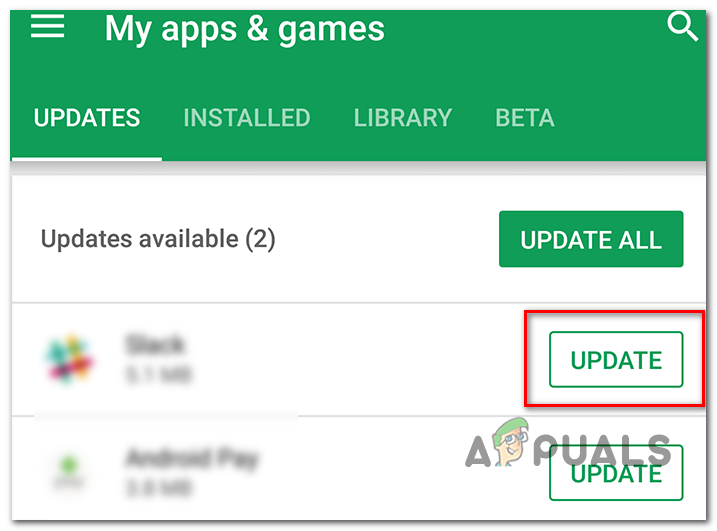
Android에서 Sonos 앱 업데이트
iOS에서 Sonos 앱 업데이트
- iOS 기기에서 App Store를 열고 오늘 버튼 (화면 하단).
- 다음 화면에서 화면 상단의 프로필 아이콘을 탭합니다.
- 그런 다음 아래로 스크롤하여 사용 가능한 모든 업데이트를 확인하고 최신 정보 Sonos 앱과 관련된 버튼입니다.
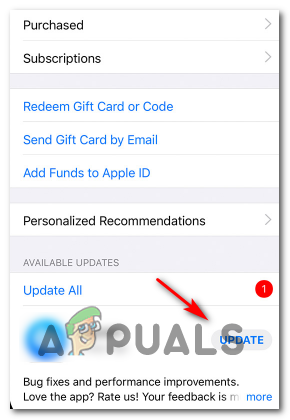
iOS에서 Sonos 앱 업데이트
- 화면의 지시에 따라 Sonos 앱 업데이트를 완료합니다.
Windows에서 Sonos 앱 업데이트
- 프레스 Windows 키 + R 열기 위해 운영 대화 상자. 다음으로 ‘appwiz.cpl’ 그리고 누르십시오 시작하다 열려면 프로그램 및 기능 화면.
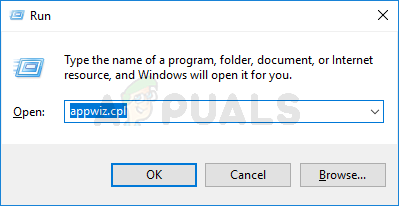
appwiz.cpl을 입력하고 Enter 키를 눌러 설치된 프로그램 페이지를 엽니 다.
- 내부 프로그램 및 기능 화면에서 설치된 응용 프로그램 목록을 아래로 스크롤하고 Sonos 컨트롤러 그리고 선택 제거 새로 나타난 컨텍스트 메뉴에서.
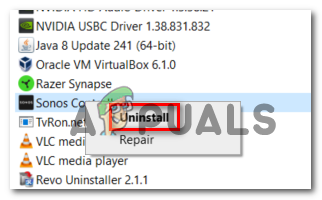
Windows에서 Sonos 제거
- 화면의 지시에 따라 설치를 완료 한 다음 컴퓨터를 다시 시작하여 프로세스를 완료하십시오.
- 다음 시작이 완료되면이 링크 ( 여기 )를 클릭하고 Windows 컨트롤러 다운로드 단추.
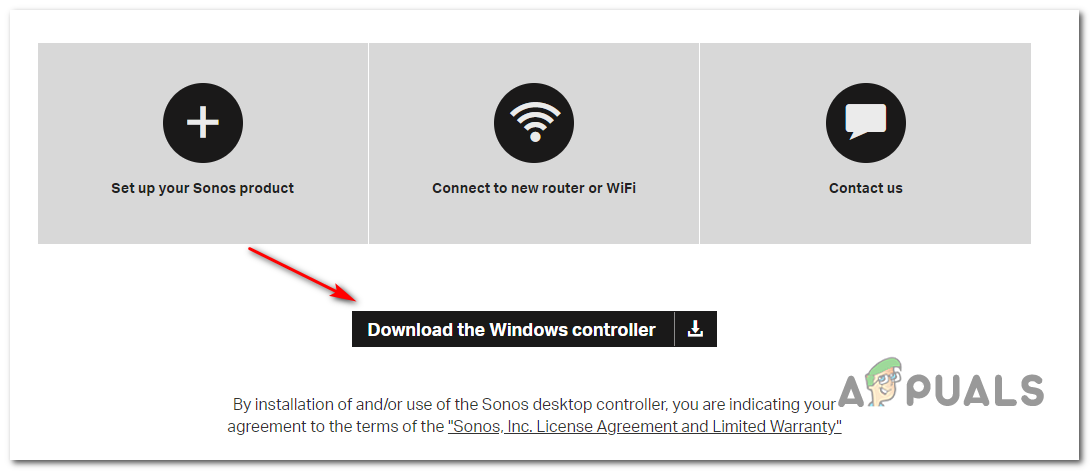
Sonos 앱 다운로드
- 다운로드가 완료된 후 설치 프로그램을 열고 화면의 지시에 따라 최신 버전의 Sonos를 설치하십시오. Windows 컨트롤러 .
- 앱을 실행하고 동일한 문제가 계속 발생하는지 확인합니다.
macOS에서 Sonos 앱 업데이트
- 하단의 메인 탐색 바를 사용하여 App Store에 액세스하십시오.
- 사이드 바에서 업데이트.
- 보류중인 업데이트 목록을 아래로 스크롤하고 최신 정보 Sonos 앱과 연결된 버튼입니다.
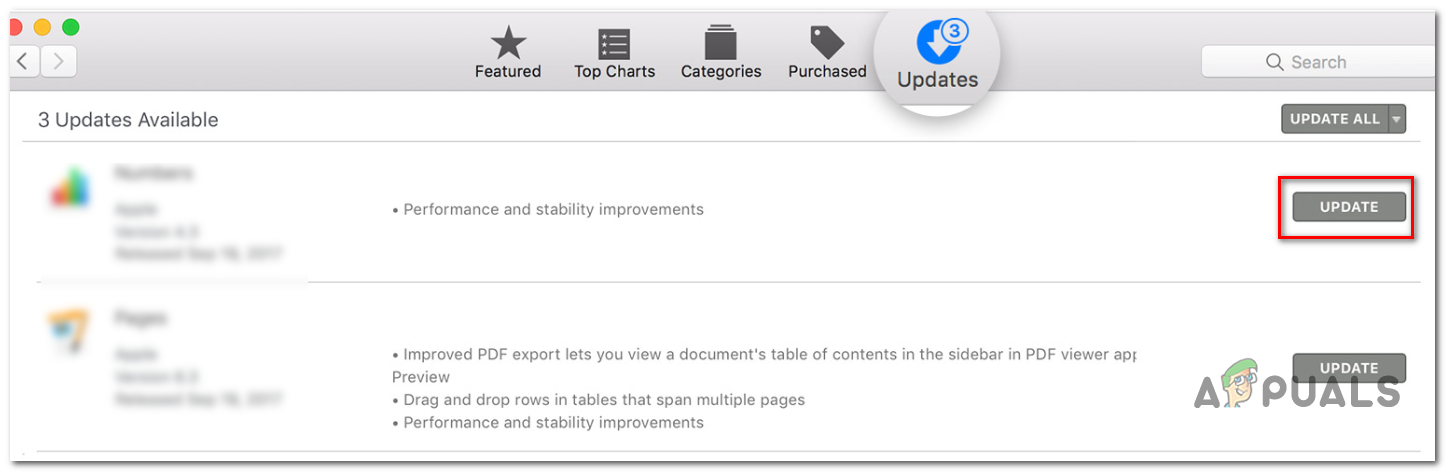
Mac에서 Sonos 앱 업데이트
- 화면의 지시에 따라 업데이트를 완료하고 앱을 다시 시작한 다음 문제가 해결되었는지 확인합니다.
라우터 / 모뎀 재부팅 또는 재설정 (해당하는 경우)
이전에 Sonos 앱이 완전히 업데이트되었는지 확인했지만 여전히 Sonos 오류 1002, 일반적인 네트워크 불일치로 인해 Sonos 컨트롤러가 미디어를 스마트 스피커로 전달할 수없는 경우도 있습니다.
이 시나리오가 적용되는 경우 네트워킹 장치 (모뎀 또는 라우터)를 재부팅하거나 재설정하여 문제를 해결할 수 있습니다.
이 작업은 사용자 지정 설정을 재정의하지 않으므로 간단한 재부팅으로 시작하는 것이 좋습니다.
모뎀이나 라우터를 간단히 재부팅하려면 장치로 이동하여 켜기 / 끄기 버튼 (일반적으로 뒷면에 있음). 한 번 눌러 전원을 끈 후 전원 커패시터에 완전히 비가 내 리도록 30 초 이상 기다렸다가 다시 켜십시오.
또한 작업이 성공적으로 완료되었는지 확인하기 위해 전원 콘센트에서 장치 케이블을 물리적으로 뽑을 수도 있습니다.

라우터 또는 모뎀을 다시 시작하는 방법
여전히 표시되는 경우 Sonos 오류 1002 네트워킹 장치를 재부팅해도 Sonos 컨트롤러로 미디어를 전달할 때 라우터를 재설정해야합니다. 그러나 작업은 모든 사용자 정의 설정을 재설정합니다. 로그인 자격 증명 라우터 설정 페이지에서.
라우터 재설정을 수행하려면 이쑤시개, 바늘 (또는 이와 유사한 작고 날카로운 물체)을 사용하여 네트워킹 장치 뒷면의 재설정 버튼에 도달하십시오. 도달하면 최소 10 초 동안 (또는 모든 전면 LED가 동시에 깜박이기 시작할 때까지) 길게 누릅니다.

라우터 재설정
AV 설정에서 로컬 서비스 (TCP) 서비스 허용 (해당하는 경우)
타사 AV를 사용하는 경우 AV 설정에서 로컬 서비스 (TCP) 서비스가 차단되어 Sonos 컨트롤러에 연결할 수 없을 수도 있습니다. 이 경우 재구성하여 문제를 해결할 수 있습니다. 패킷 규칙 허용하기 위해 로컬 서비스 (TCP) .
물론 그렇게하는 단계는 사용중인 타사 바이러스 백신에 따라 다릅니다.
Kaspersky (이 오류를 일으킬 가능성이 가장 높은 A / V)에서는 다음으로 이동하여이를 수행 할 수 있습니다. 설정> 전체 보호> 고급 방화벽> 패킷 규칙 . 내부 패킷 규칙 메뉴, 관련된 모든 인스턴스 허용 로컬 서비스 (TCP) 문제를 해결하려면 변경 사항을 저장하십시오.

타사 A / V에서 패킷 규칙 수정
Sonos 허용 목록 또는 타사 방화벽 제거
과잉 보호 방화벽이이 특정 문제의 출현에 대한 책임이있을 수도 있습니다. 이는 일종의 오탐으로 인해 Sonos 컨트롤러와 통신하는 다양한 제품군의 모바일 (iOS, Android) 및 데스크톱 (Mac, Windows) 모두에서 발생하는 것으로 확인되었습니다.
이 경우 문제를 해결하는 이상적인 방법은 방화벽 설정을 확인하고 Sonos 앱과 애플리케이션에서 사용하는 포트를 허용 목록에 추가하는 것입니다. 그러나 이렇게하는 단계는 사용중인 타사 솔루션에 따라 다릅니다.
노트 : 일반 AV와 달리 방화벽의 실시간 보호를 비활성화해도 문제가 해결되지 않습니다. Sonos 컨트롤러에 도달하려는 통신 프로세스는 이미 차단되었으며 AV를 비활성화해도 규칙 세트가 변경되지 않습니다. 이 경우 유일한 실행 가능한 솔루션은 제거하는 것입니다.
Android 또는 iOS에서 문제가 발생하는 경우 문제를 해결하는 가장 빠르고 효율적인 방법은 사용중인 방화벽 앱을 제거하는 것입니다. 물론 이렇게하는 단계는 사용중인 운영 체제에 따라 다릅니다.
그러나 데스크톱 (Mac 및 Windows)에서 타사 방화벽을 제거하는 단계가 조금 더 복잡하기 때문에 각 사용자 기반을 수용하기 위해 별도의 가이드를 제공하기로 결정했습니다.
Windows에서 방화벽 제거
- 프레스 Windows 키 + R 열기 위해 운영 대화 상자. 다음으로 ‘appwiz.cpl’ 그리고 누르십시오 시작하다 열려면 프로그램 및 기능 메뉴.
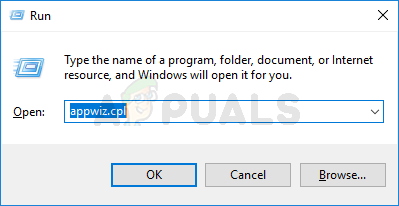
appwiz.cpl을 입력하고 Enter 키를 눌러 설치된 프로그램 목록을 엽니 다.
- 내부에 있으면 프로그램 및 기능 메뉴에서 설치된 애플리케이션 목록을 아래로 스크롤하여 사용중인 타사 방화벽 솔루션을 찾습니다.
- 제거하려는 타사 제품군을 마우스 오른쪽 버튼으로 클릭하고 제거 새로 나타난 컨텍스트 메뉴에서.
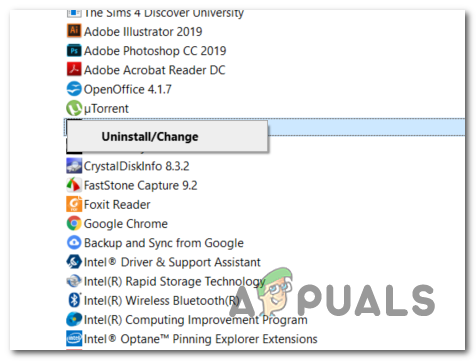
Avast Firewall 제거
- 화면의 지시에 따라 제거를 완료 한 다음 컴퓨터를 재부팅하고 다음 시작이 완료 될 때까지 기다립니다.
- 다음 시작이 완료되면이 문서에 설명 된 단계를 따릅니다 ( 여기 ) AV에서 일부 포트 사용을 차단할 수있는 잔여 파일을 제거합니다.
macOS에서 방화벽 제거
- Mac에서 Finder 앱 화면 하단의 검색 주소창에서
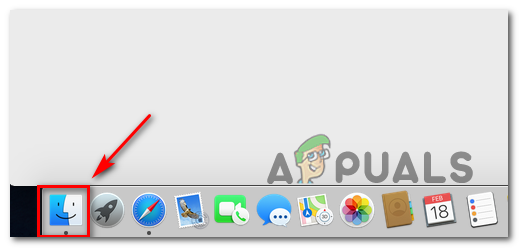
Finder 앱 열기
- 내부 파인더 앱에서 응용 폴더를 열고 제거 할 앱을 찾습니다. 제거하려는 타사 방화벽을 찾았 으면 해당 방화벽을 마우스 오른쪽 버튼으로 클릭하고 저장소로 이동 새로 나타난 컨텍스트 메뉴에서.
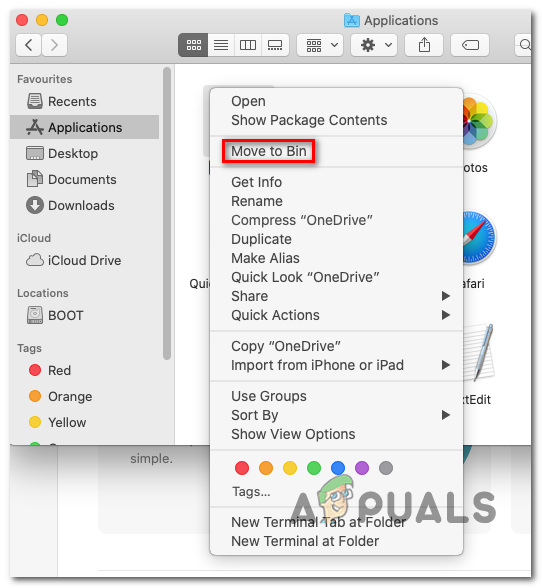
타사 AV 제거
- 다음으로 마우스 오른쪽 버튼으로 오전 화면 하단의 동일한 검색 주소창에서 아이콘을 선택하고 텅 빈 쓰레기통 상황에 맞는 메뉴에서.
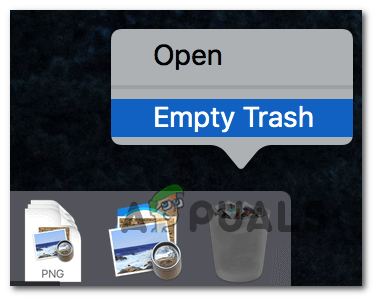
Mac에서 휴지통 비우기
- 방화벽 솔루션이 제거되면 이전에 문제가 발생했던 작업을 반복하십시오. Sonos 오류 1002 이제 문제가 해결되었는지 확인합니다.
대기열에 더 적은 트랙 추가
이 문제의 영향을받는 대부분의 사용자에게 Sonos 오류 1002 Spotify, Tidal, Pandora 및 기타 유사한 음악 스트리밍 서비스에서 한 번에 매우 많은 수의 노래를 대기열에 추가하려고 할 때마다 나타납니다.
이 시나리오가 적용되는 경우 노래를 여러 개의 작은 배치로 전달하여 문제를 피할 수 있습니다.
영향을받는 사용자에 따르면이 문제는 사용자가 Sonos 대기열에서 한 번에 500 곡 이상의 노래가 포함 된 재생 목록을로드하려고하는 상황에서만 발생하는 것으로보고되었습니다.
이 숫자를 초과하지 않고 문제가 일종의 간섭이나 네트워크 불일치로 인한 것이 아니라면 더 이상 ' Sonos는 음악 폴더에 추가 할 수 없습니다. ‘.
태그 Sonos 7 분 읽기